
Windows Windows 10のアセンブリは、原則として、他のオペレーティングシステムとして、システムの一種のソフトウェア構成、デフォルトで有効になっている設定です。したがって、組み立て番号を知ることで、製品について簡単に話すことができ、その問題点、設定などの複雑さ。したがって、時には大事な数字を見つける必要がある
Windows 10でアセンブリ番号を表示します
OSのアセンブリについて学ぶことができるさまざまなソフトウェア製品がさまざまです。また、同様の情報を取得し、標準のWindowsツールを使用してもよい。方法1:AIDA64
AIDA64はあなたがあなたのシステムについてのすべてを見つけることができる強力だが有料のツールです。アセンブリをユーザーから表示するには、プログラムをインストールしてメインメニューのオペレーティングシステム項目を選択するだけです。アセンブリ番号は、オペレーティングシステムのバージョンを示す最初の数字の後に「OSバージョン」列に表示されます。

方法2:SIW.
公式ウェブサイトからダウンロードできるSIWユーティリティには、同様の機能があります。 AIDA64よりも目立たないインタフェースを所有しているSIWはまた、アセンブリ番号を含むパーソナルコンピュータに関するすべての必要な情報を見ることを可能にします。これを行うには、SIWをインストールして開き、次に右側のアプリケーションのメインメニューで「オペレーティングシステム」項目を押す必要があります。
SIWプログラムをダウンロードしてください
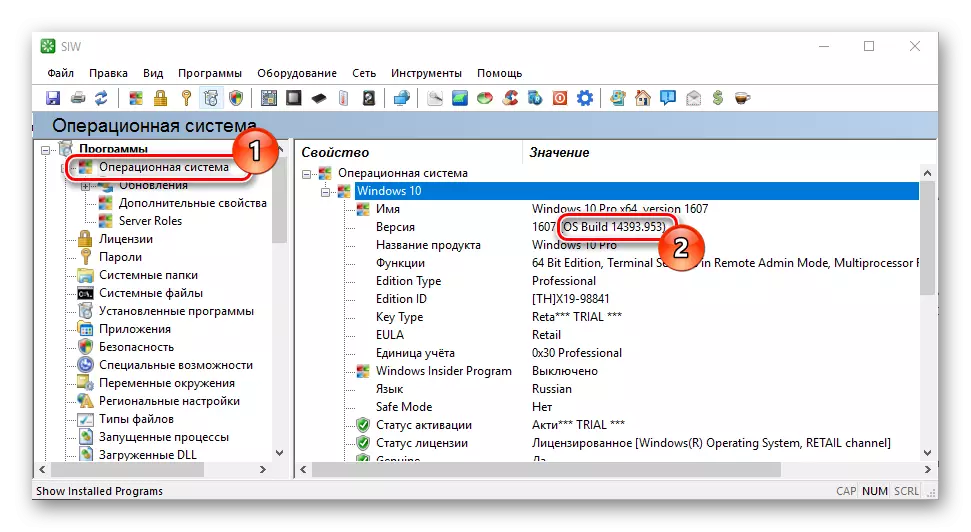
方法3:PCウィザード
最初の2つのプログラムが好きでない場合は、PCウィザードが可能です - これは正確に必要なものです。この小さなアプリケーションはシステムに関する全情報を提供します。 PC Wizardには、PC Wizardが有料ライセンスを持ち、デモ版の製品を使用できます。主な利点は、アプリケーションのコンパクトな設計と機能性を含みます。
PCウィザードプログラムをダウンロードしてください
PCウィザードを使用してシステムアセンブリ情報を表示するには、次の手順に従います。
- プログラムを開きます。
- 「設定」に進み、「オペレーティングシステム」を選択してください。

方法4:システムパラメータ
Windows Number 10については、システムパラメータを調べてよく知ることができます。追加のソフトウェアをインストールするために追加のソフトウェアが必要とされないため、この方法は以前のものとは異なります。
- トランジション "start" - > "パラメータ"または単に "Win + I"キーを押すだけです。
- システムをクリックしてください。
- 次の「システム上」
- アセンブリ番号を表示します。



方法5:チームウィンドウ
追加のソフトウェアをインストールする必要がないもう1つの簡単な通常の方法。この場合、アセンブリ番号を見つけるためには、一対のコマンドを実行するのに十分です。
- 「START」 - >「RUN」または「WIN + R」をクリックします。
- Winverコマンドを入力して[OK]をクリックします。
- アセンブリ情報を読みます。

これは、あなたのOSのアセンブリに関する必要な情報をすべて学習するのにわずか数分でそのような簡単な方法です。それは本当に難しく、各ユーザーにとってはありません。
